WordWPS双面会议桌牌制作技巧

摘要:随着 PHP 应用的日益普及,维护和提升代码质量至关重要。然而,对于初学者和经验丰富的开发者来说,这都可能是一项艰巨的任务。为了帮助您解决此问题,泥小猴小编小新精心整理了本文,为您提供了 10 个实用的 PHP 代码优化技巧。通过遵循这些技巧,您可以显著提升代码的效率、可读性和可维护性。本文将深入探讨每种技巧的具体细节和实施指南,帮助您掌握 PHP 代码优化的精髓。立即探索本文,提升您的 PHP 开发技能!
首先选中这一列的姓名
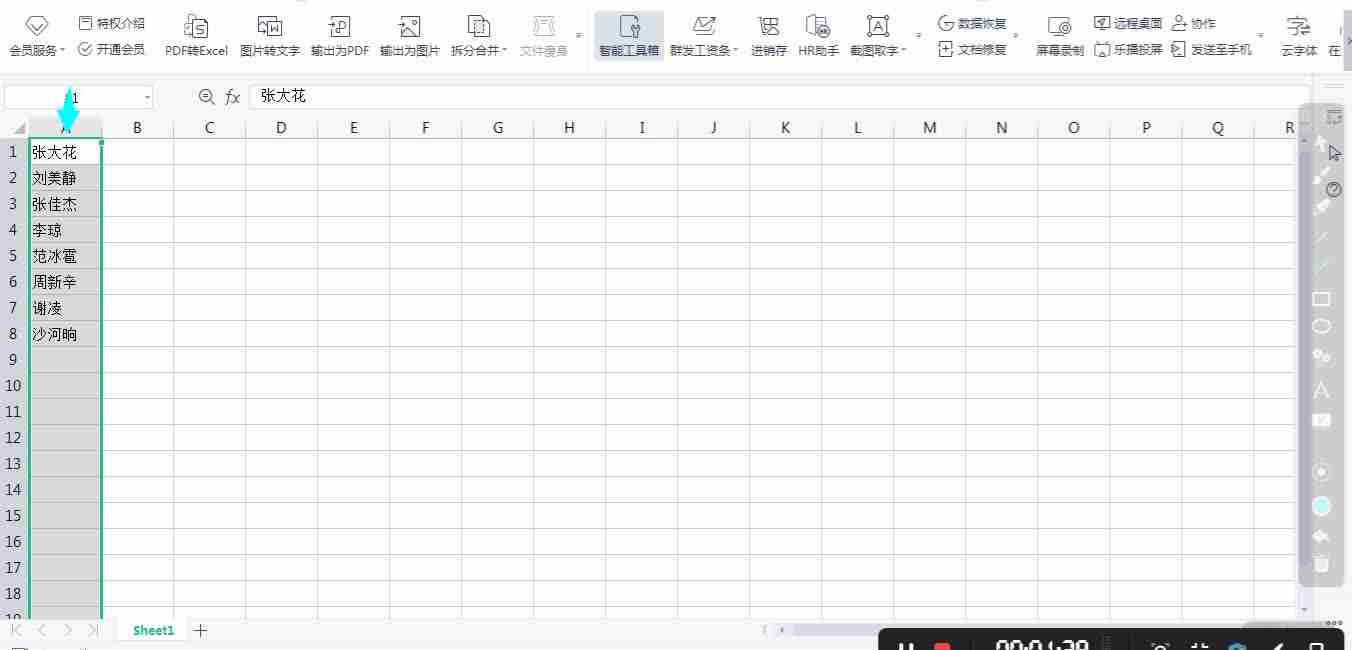
第二步
复制粘贴到另一个空白列

第三步
我们全选表格
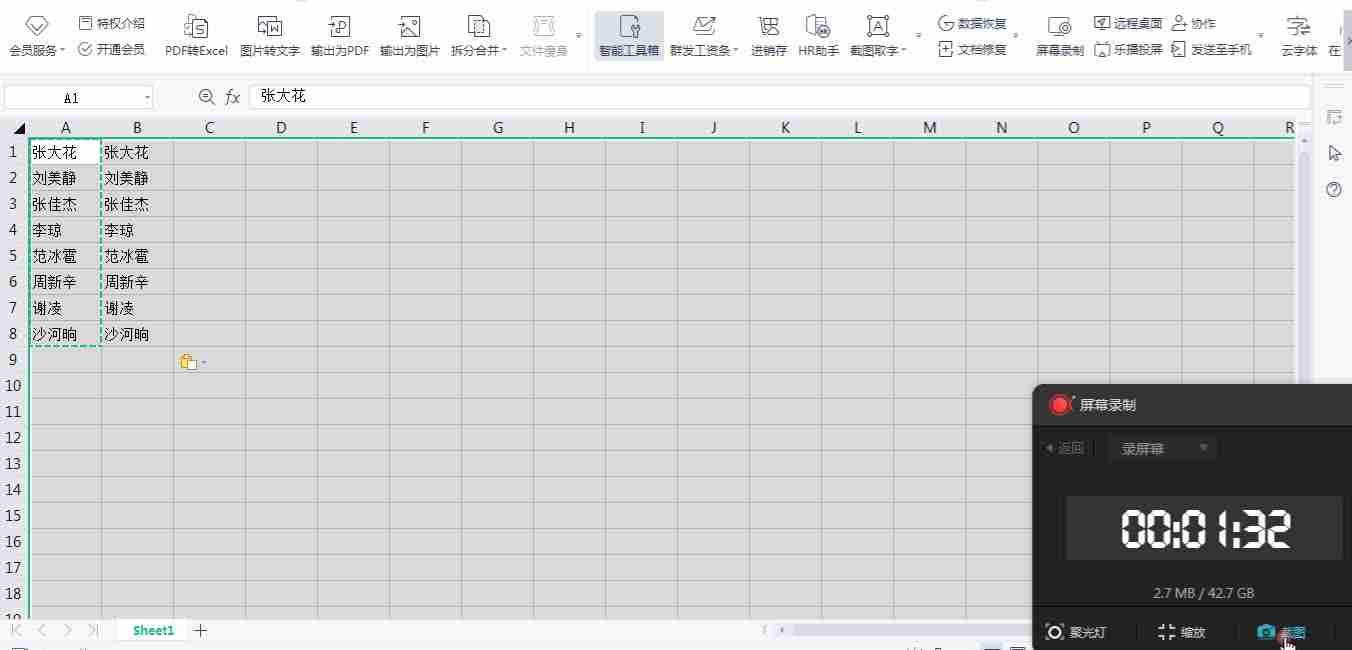
第四步
鼠标右键调整列宽为55
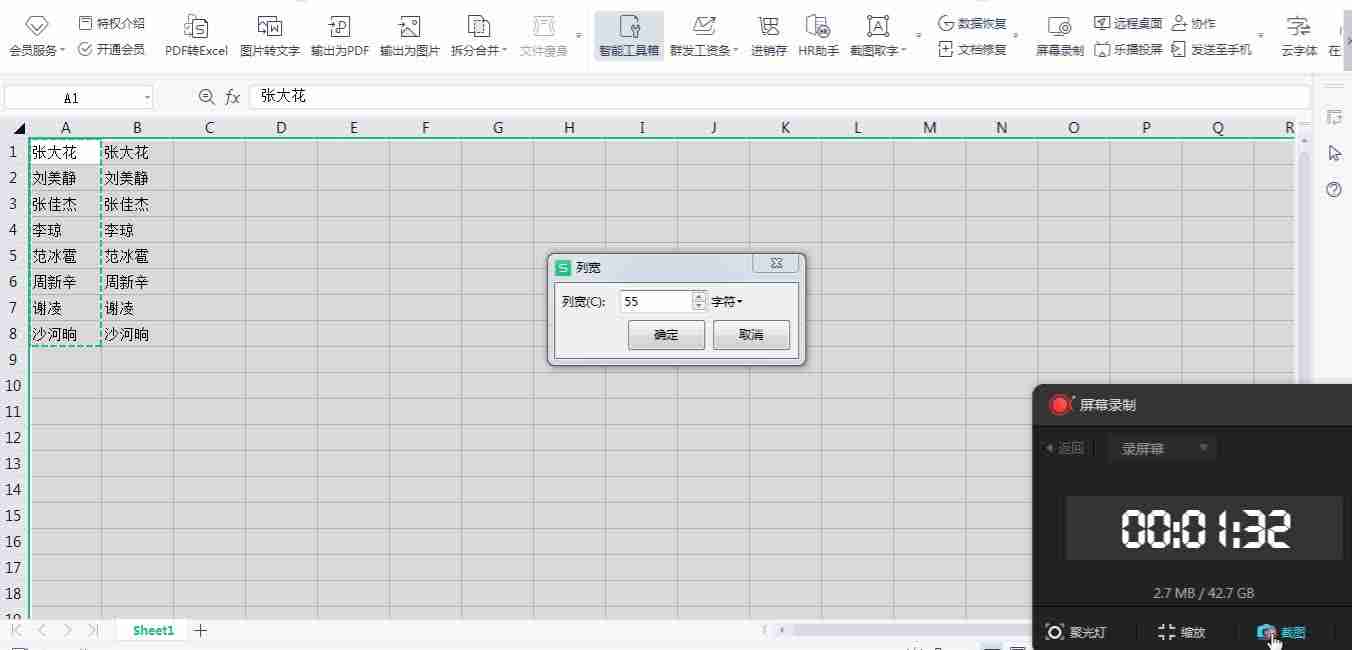
第五步
鼠标右键调整行高为409
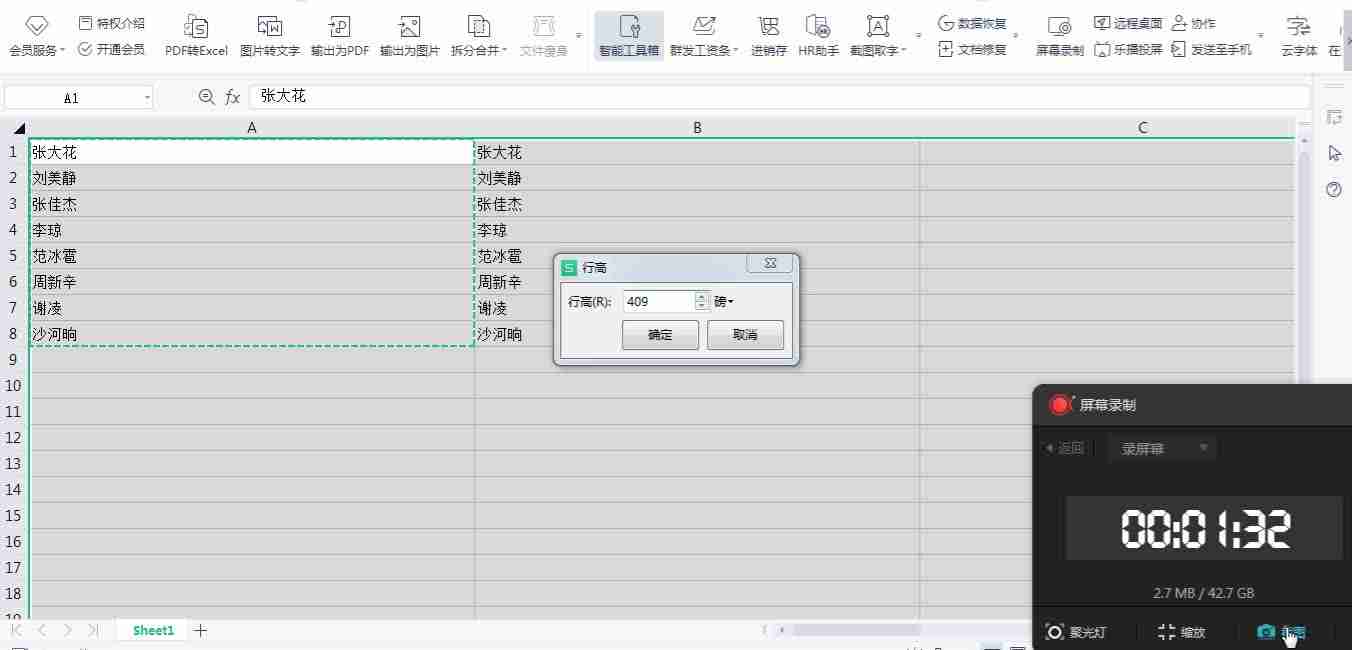
第六步
加粗字体
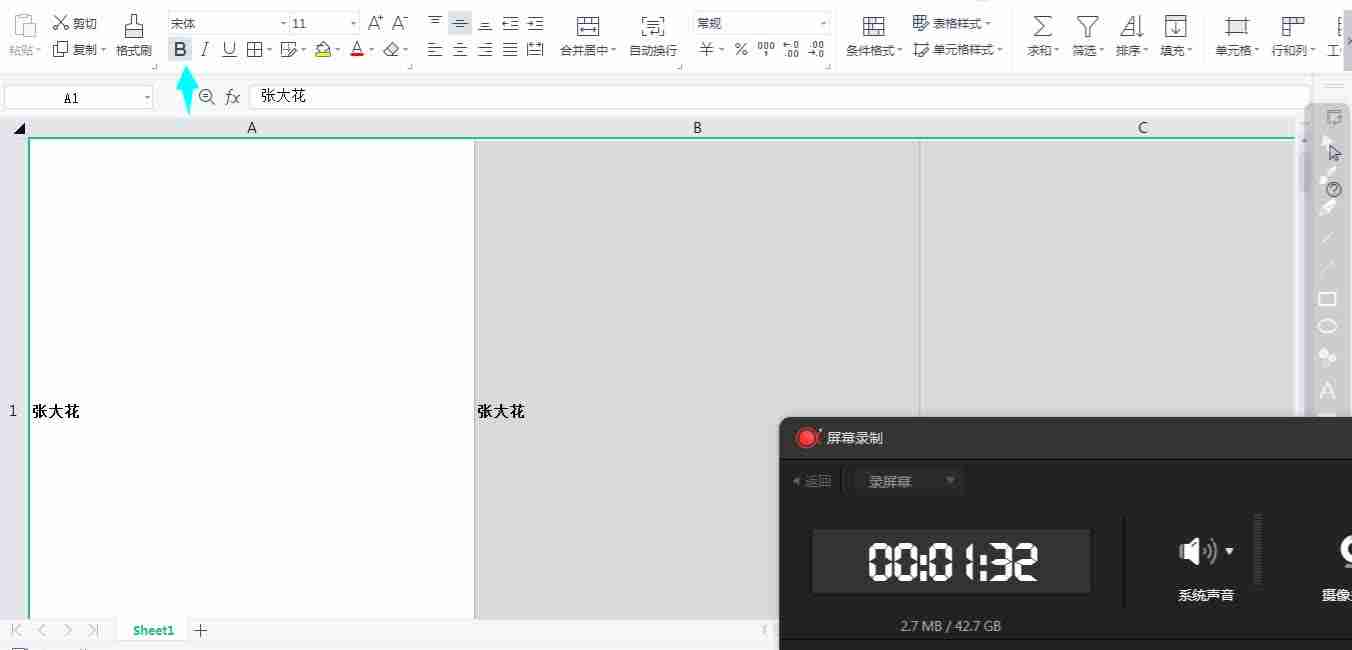
第七步
调整字体大小为100
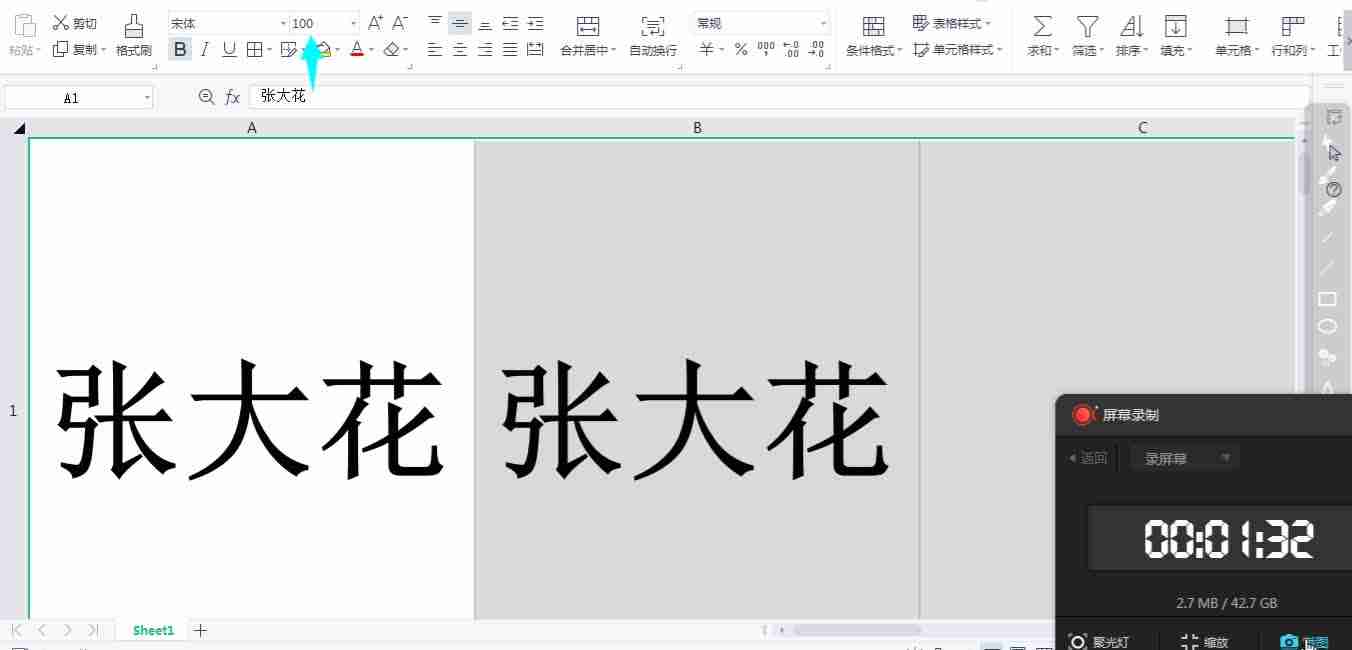
第八步
鼠标左键选中第一列
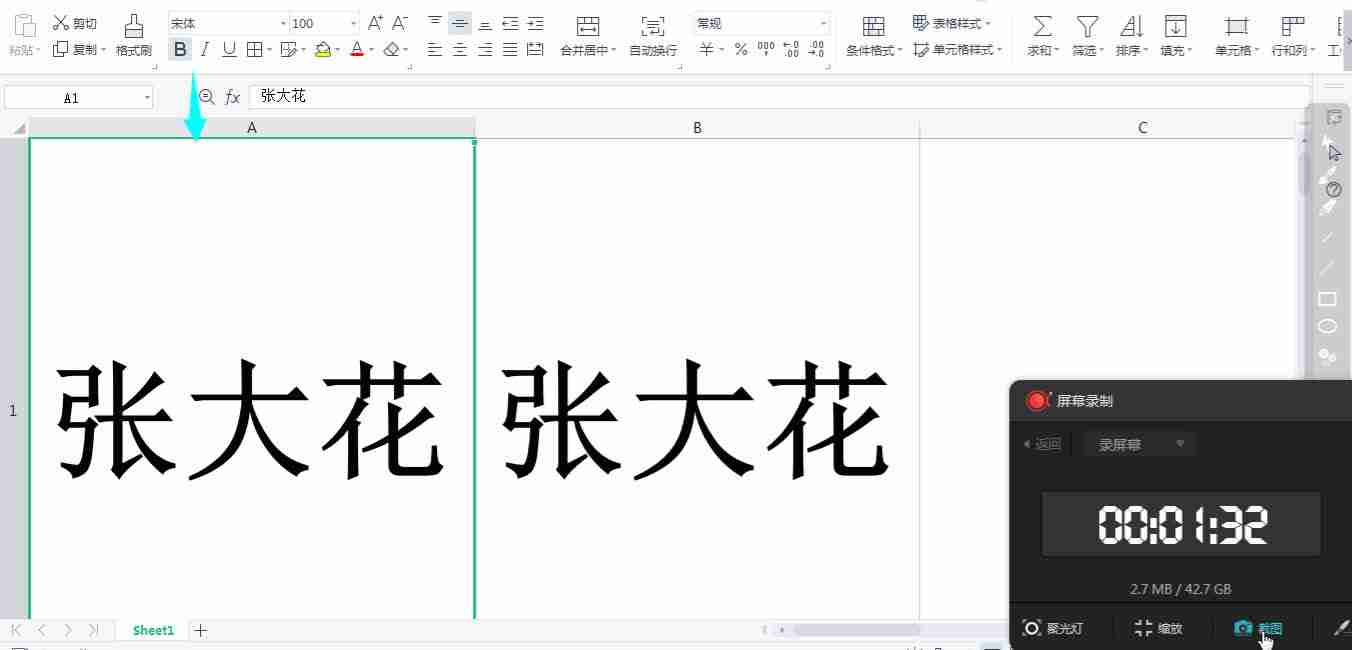
第九步
按住键盘上的Ctrl 1设置单元格格式,鼠标点击对齐
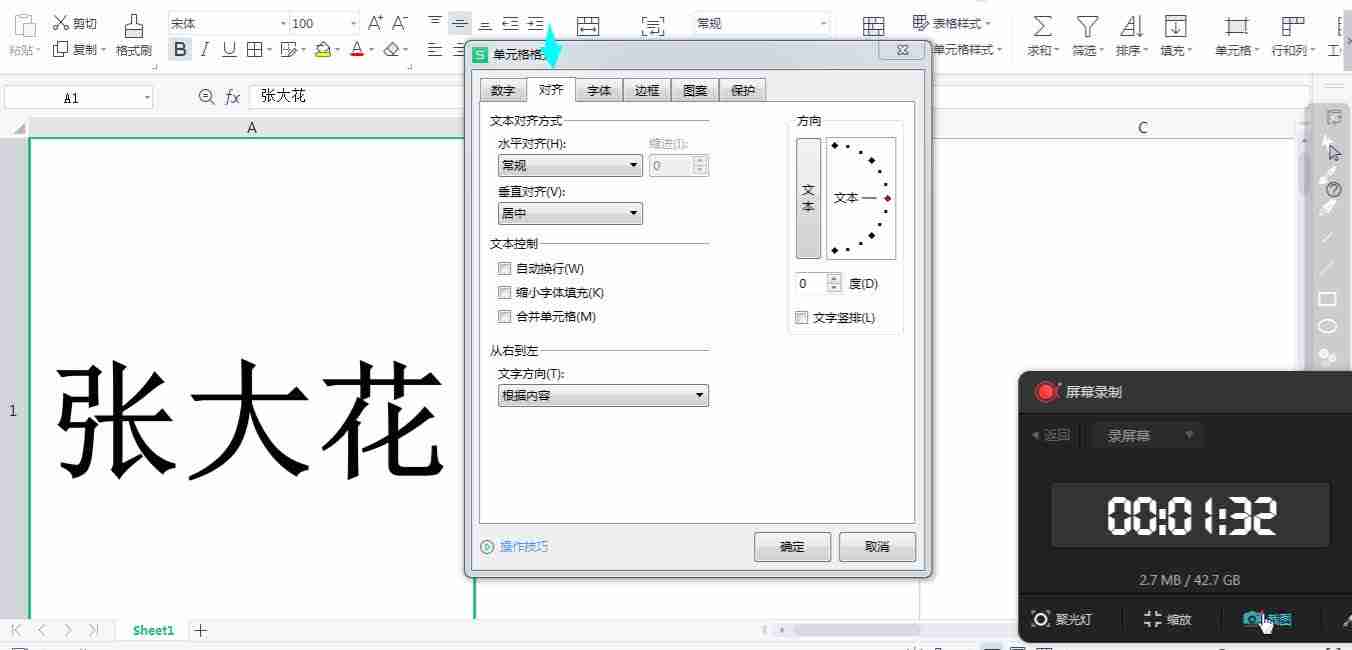
第十步
对齐方向设置为负90度
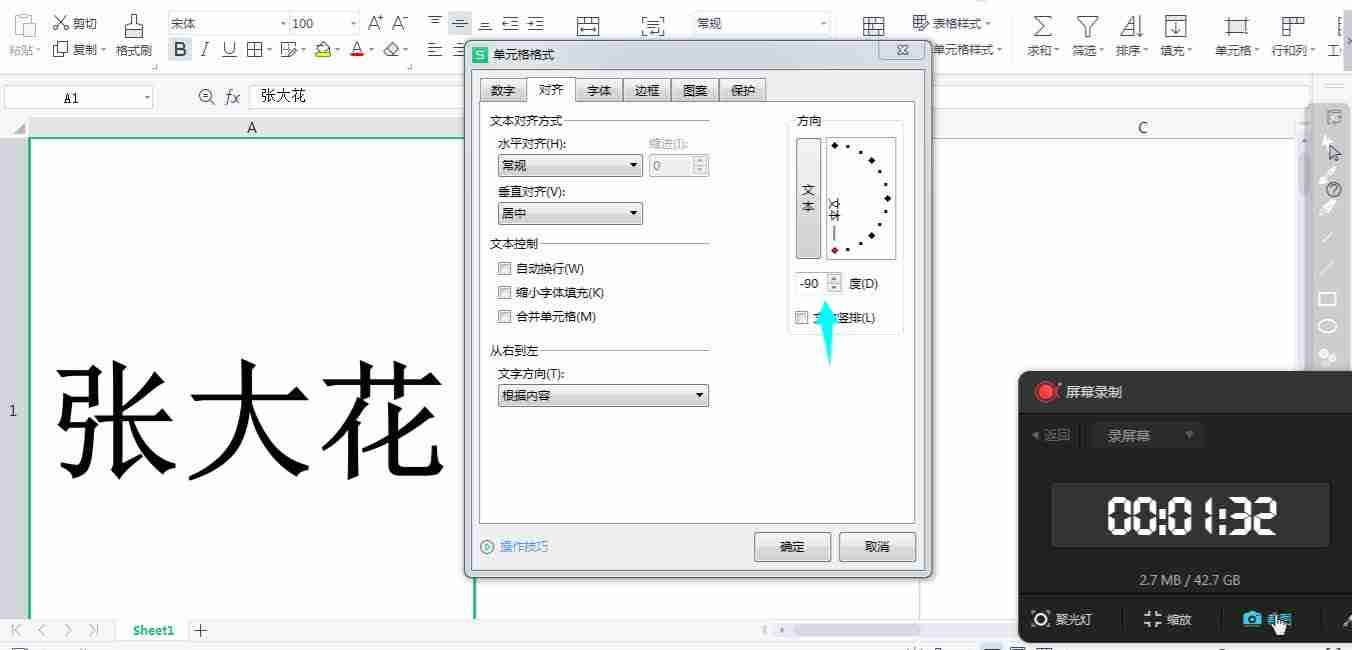
第十一步
同样的方法鼠标Ctrl 1设置单元格格式,将第二列对齐方向设置为正90度
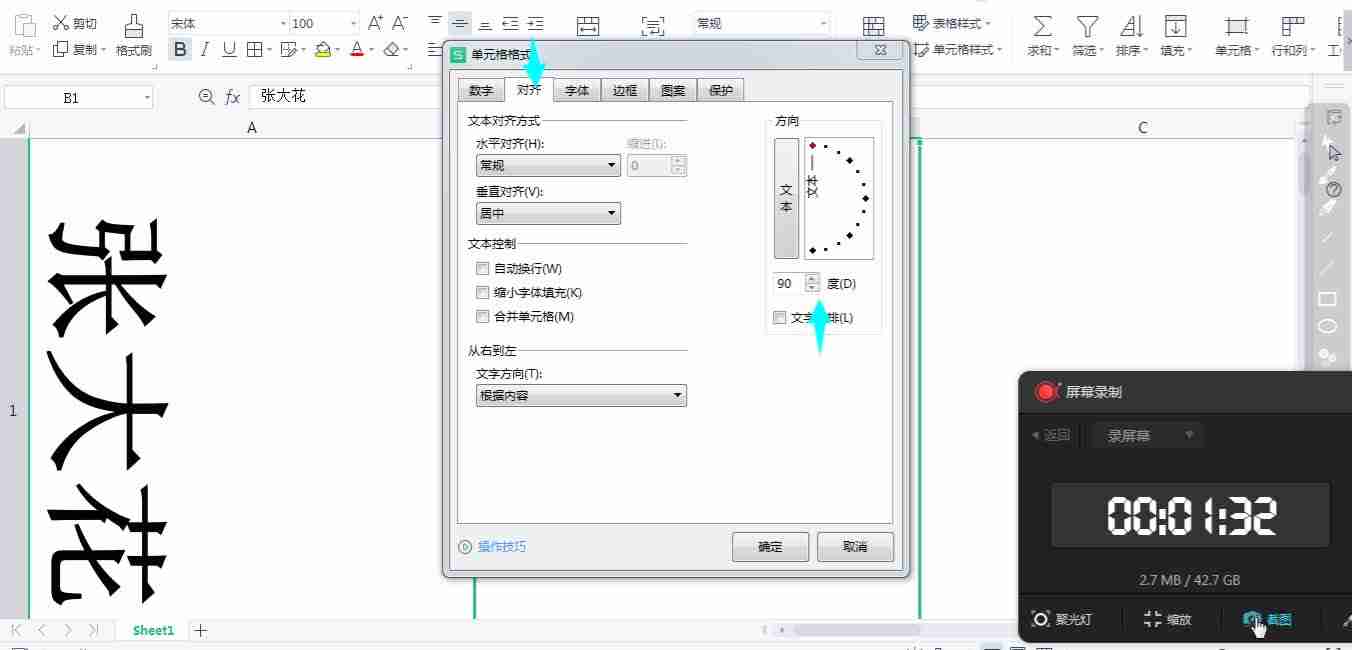
第十二步
点击页面布局菜单,把纸张的方向设置为横向
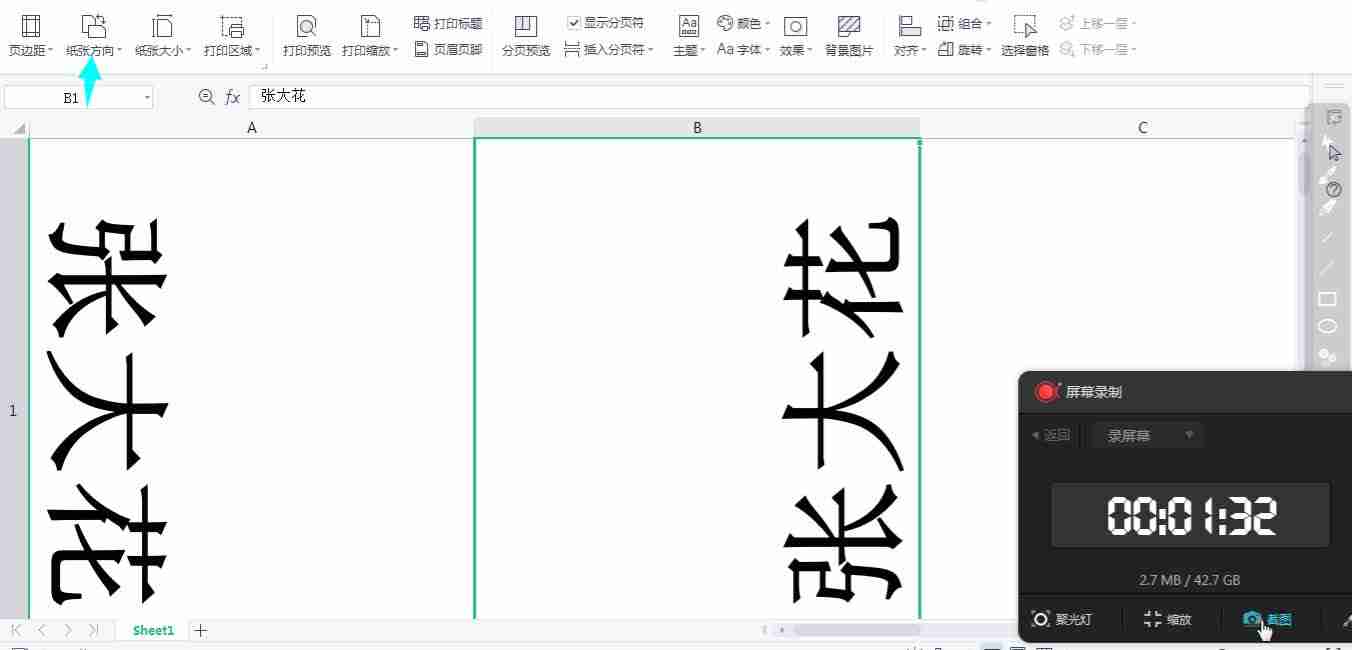
第十三步
点击页边距,点击自定义页边距
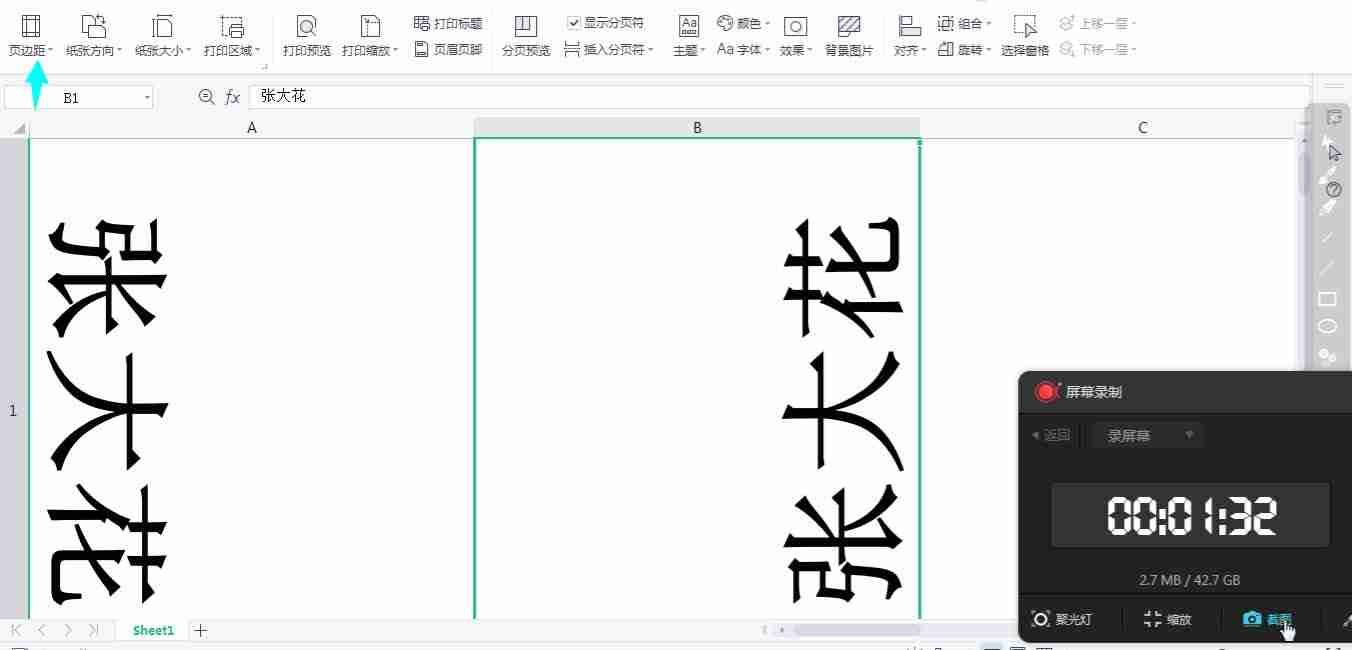
第十四步
将页边距的左和右都设置3
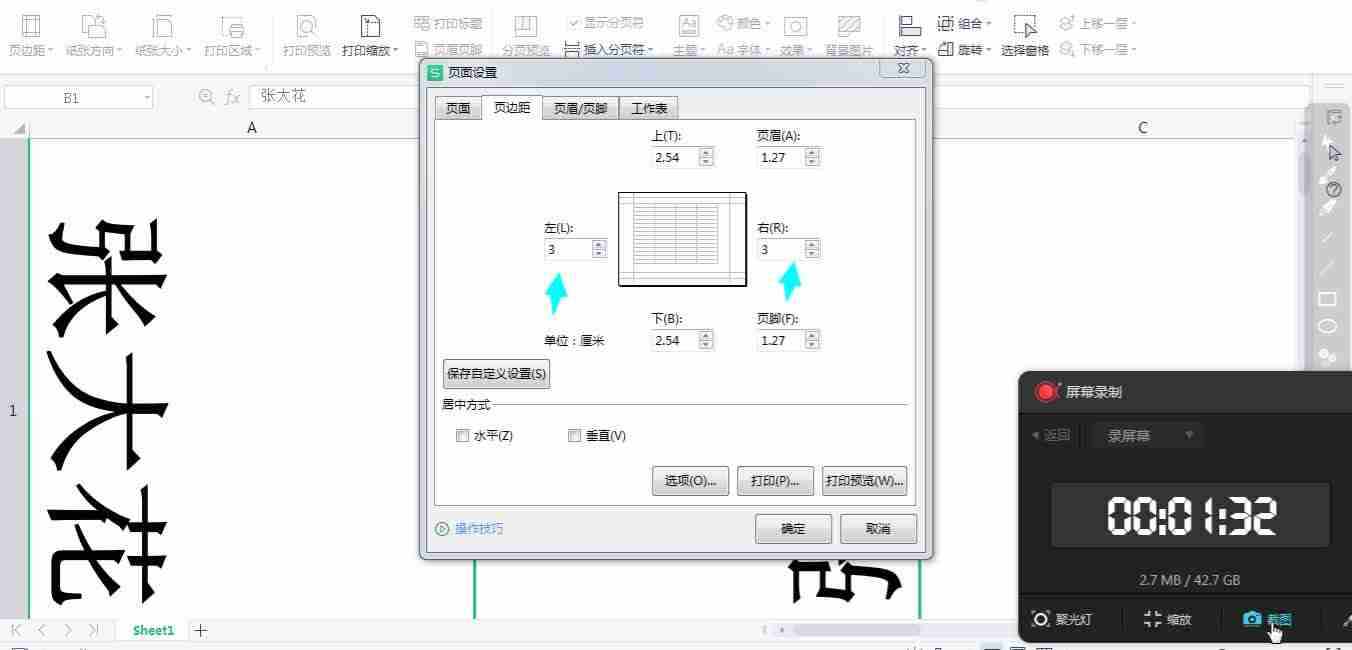
第十五步
然后勾选水平和垂直,点击确定
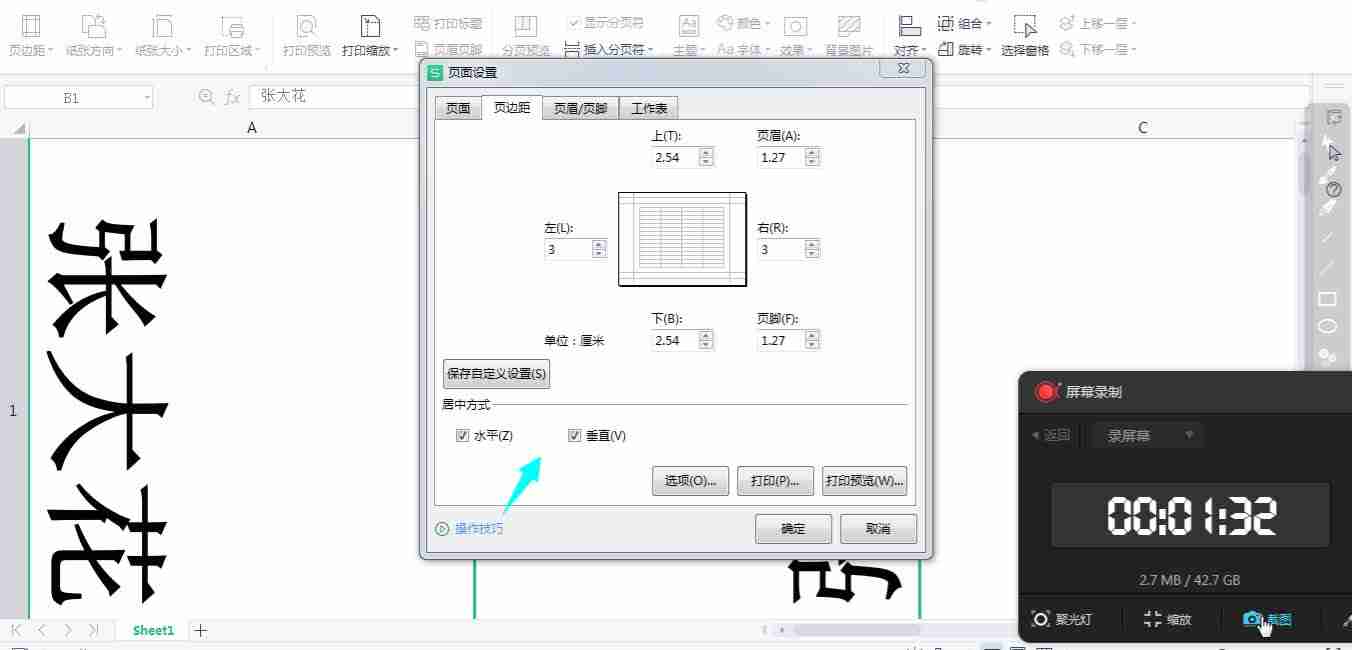
第十六步
点击打印预览就完成啦,你学会了吗?学会了点个赞哦。
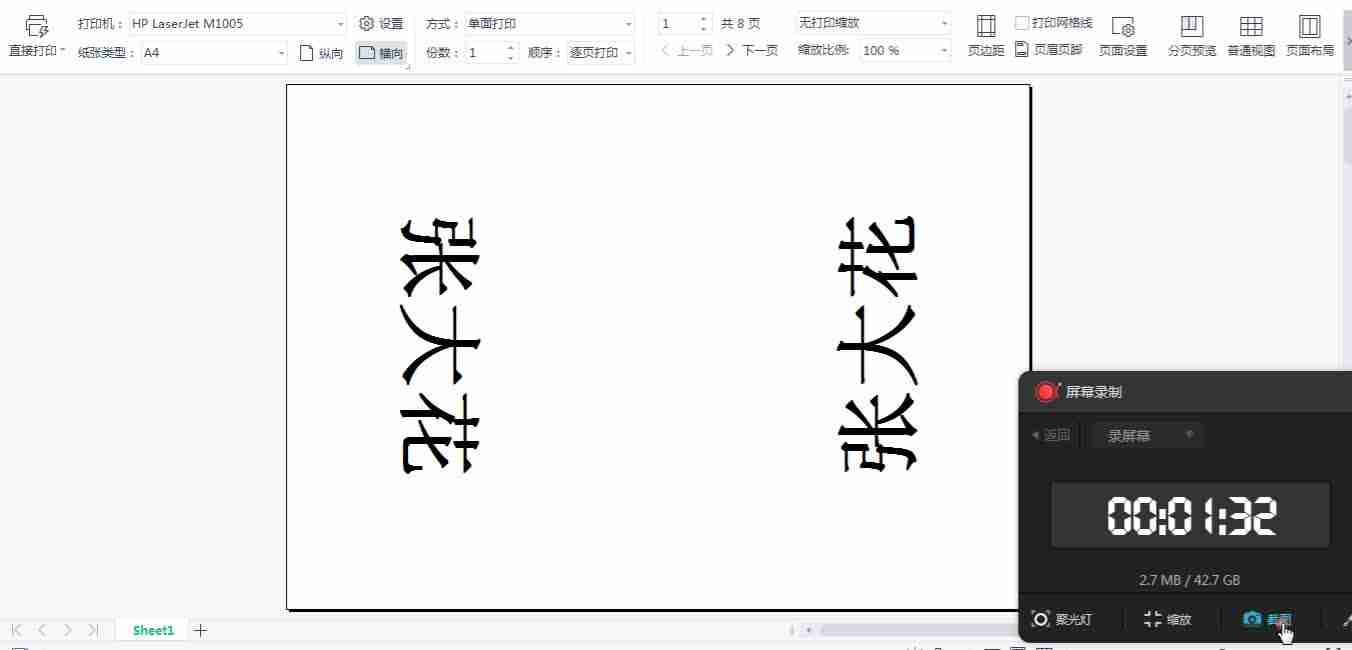
文章版权声明:除非注明,否则均为泥小猴系统网网络收集而来,如有任何问题请联系站长。

